Хотите по какой-либо причине очистить свои данные в Ultrakill?? Может быть, вы хотите снова увидеть, как быстро вы сможете пройти игру от начала до конца.. Или вы хотите сделать какой-то добровольный вызов. Черт, возможно, вы хотите стать спидраннером и посмотреть, как быстро вы сможете пройти игру. Ну к счастью для тебя, это руководство поможет вам очистить ваши данные в кратчайшие сроки!
Процесс очистки ваших данных очень, очень просто и не займет больше времени 5 минуты.
Отключить сохранение в облаке
Каждый раз, когда вы начинаете и заканчиваете сеанс в Ultrakill, его сохраненные данные загружаются в облачный сервис Steam.. Хотя это хорошо для обычного использования, проблема в том, что, даже если вам удастся очистить сохраненные файлы данных, Steam автоматически восстановит потерянные файлы.. Мы пытаемся начать все сначала, после всего.
Чтобы отключить это, мы должны получить доступ к настройкам и свойствам Ultrakill. Чтобы сделать это, вы должны щелкнуть правой кнопкой мыши по Ultrakill в вашей библиотеке., и нажмите на “Характеристики” кнопка.
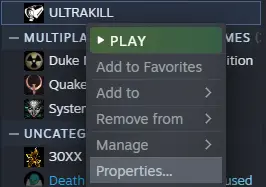
Как только вы нажмете на кнопку, появится новое окно, демонстрирующее различные варианты на выбор. Тот, на котором вы хотите сосредоточиться, — это “Общий” вкладка под “Steam Cloud”. Снимите отмеченный флажок, и это должно отключить Steam Cloud.!
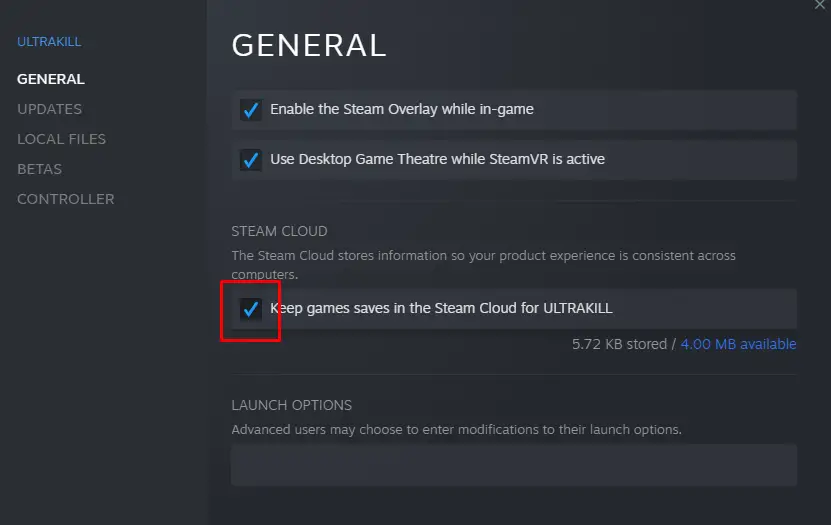
И это все! Сейчас, переходим к следующему шагу.
Доступ к папке сохранений
Теперь, когда мы отключили Steam Cloud, теперь мы должны получить доступ к папке «Сохранения» для Ultrakill.. К этим файлам на самом деле очень легко получить доступ., поэтому я предполагаю, что вы тот, кто не совсем заинтересован в навигации по папкам Steam.. К счастью, В Steam есть встроенная опция, позволяющая легко получить доступ к файлам игры..
Сначала вернитесь в окно свойств Ультракилла.. Затем перейдите к “Локальные файлы” раздел (это должно быть под “Обновления”). Затем нажмите кнопку “Просматривать” кнопка. Это должно открыть окно для Проводника., демонстрация содержимого Ultrakill. Вы сразу увидите папку под названием “Сохранения”.
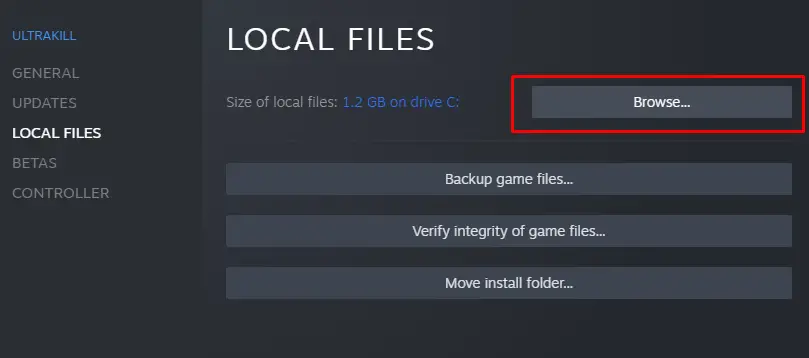

Сейчас, если вы хотите сохранить свои предыдущие данные, Я настоятельно рекомендую переименовать папку «Сохранения» в “Сохранения_OLD” и создание совершенно новой папки «Сохранения». В противном случае, просто зайди в содержимое папки и удали из папки ВСЕ.
И это все! Нет, Действительно. Это так просто. Вы можете повторить этот процесс несколько раз, и он все равно даст те же результаты.. Чтобы вернуть процесс, убедитесь, что у вас все еще есть резервная копия старых данных. И просто замените все старые файлы новыми. Плюс, вы по-прежнему можете повторно включить Steam Cloud в любое время..
Это все, чем мы делимся сегодня для этого. УЛЬТРАКИЛЛ гид. Это руководство было первоначально создано и написано Крис. На случай, если нам не удастся обновить это руководство, вы можете найти последнее обновление, следуя этому связь.

